Fast Start est une page d’accueil qui vient prendre la place de ce que vous aviez par défaut sur Chrome, Firefox ou Internet Explorer. Installée par un programme indésirable Fast Start est difficilement supprimable sans les outils appropriés. Ces concepteurs font en sorte que cette page reste le plus longtemps possible sur votre navigateur afin d’en tirer un maximum de bénéfices : chaque fois que vous utilisez les services de Fast Start, ils sont rémunérés.
Fast Start est aussi une déclinaison de l’extension Lightning Newtab, elle apparaît chaque fois que vous ouvrez un nouvelle onglet de navigateur. En plus de ralentir votre navigateur qui doit charger en mémoire des instructions supplémentaires pour charger et afficher cette extension, Fast Start pose des soucis de confidentialité puisqu’elle a accès à tout votre historique de navigation.
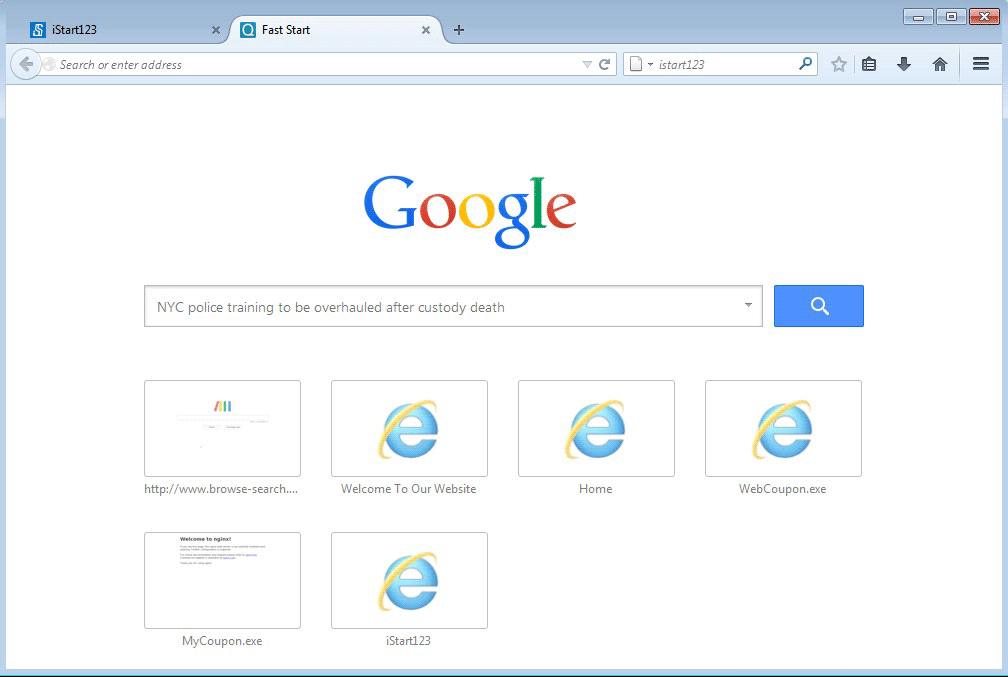
Ne vous fiez pas à toutes les solutions que vous pouvez trouver sur le web et qui sont parfois bien positionnées sur Google. Ce sont des sites qui essayent de revendre des programmes peu fiable qui détectent pleins de problèmes sur nos PC qui ne règlent jamais ce que l’on veut et qui sont en plus payants. Les logiciels sont 100% gratuits et vont supprimer non seulement Fast Start mais aussi tous les indésirables qui se cacheraient sur votre ordinateur.
Voici quelques données techniques à propos de cette menace : Fast Start est pour le moment détecté comme étant un indésirable seulement par DrWeb :

Comment supprimer Fast Start ?
Supprimer Fast Start de vos navigateurs
- Démarrez Google Chrome et appuyez sur l'icone
 en haut à droite de votre navigateur.
en haut à droite de votre navigateur. - Cliquez sur Outils puis sur Extensions.
- Cherchez dans la liste Fast Start puis cliquez sur l'icône de la corbeille
pour vous en débarrasser. Répétez l'opération pour toutes les extensions que vous n'avez pas installées. Si vous ne trouvez riende similaire passez à l'étape suivante du guide.
- A chaque fois que la fenêtre de confirmation apparait, cliquez sur Supprimer.
- Démarrez Mozilla Firefox, appuyez sur le bouton
 en haut à droite de votre navigateur et cliquez sur Modules
en haut à droite de votre navigateur et cliquez sur Modules - Dirigez-vous ensuite successivement dans les onglets Extensions et Plugins pour y repérer Fast Start et toutes les extensions dont vous n'êtes pas à l'origine de leur présence. Supprimez-les à chaque fois. Si vous ne trouvez rien vous pouvez aller directement à l'étape suivante.
- Rédémarrez Firefox.
- Lancez Internet Explorer (en mode Bureau si vous avez Internet Explorer 10 ou 11).
- Cliquez sur le bouton Outils
 , puis cliquez sur Gérer les modules complémentaires
, puis cliquez sur Gérer les modules complémentaires - En dessous de afficher, cliquez sur Tous les modules complémentaires
- Cliquez ensuite sur le plugin à supprimer, puis sur Plus d'informations.
- A l'intérieur de la boîte de dialogue Informations, cliquez sur Supprimer.
 Si on vous demande de fournir un mot de passe administrateur ou une confirmation, fournissez le mot de passe ou la confirmation. Si le bouton Supprimer n'est pas accessible c'est que Fast Start l'a desactivé, veuillez donc passer directement à l'étape suivante.
Si on vous demande de fournir un mot de passe administrateur ou une confirmation, fournissez le mot de passe ou la confirmation. Si le bouton Supprimer n'est pas accessible c'est que Fast Start l'a desactivé, veuillez donc passer directement à l'étape suivante. - Lorsque vous avez terminé, cliquez sur Fermer.
Supprimer Fast Start avec AdwCleaner
AdwCleaner est un programme gratuit de désinfection permettant de supprimer très facilement Fast Start mais également d’autres menaces peut-être cachées dans votre machine.
- Cliquez sur le bouton bleu ci-après pour télécharger AdwCleaner :
Téléchargez AdwCleaner - Double-cliquez sur le fichier adwcleaner.exe afin d'ouvrir le logiciel.
- Cliquez sur le bouton Scanner
- Une fois que l'analyse est achevée, appuyez sur Nettoyer pour supprimer les infections.
- Relancer votre PC si le logiciel vous le propose.
Supprimer Fast Start avec MalwareBytes Anti-Malware
Malwarebytes Anti-Malware est un programme qui va effacer de votre PC les menaces que des anti-virus classiques ne détectent généralement pas (comme les adwares et les programmes espions, entre autres). Si vous désirez être défendu contre ce type d'ennuis, la version Premium de MalwareBytes Anti-Malware est un très bon investissement qui placera votre PC à l'abri (le logiciel coûte 22.95 euros et vous pouvez protéger jusqu'à 3 de vos PC).
- Téléchargez MalwareBytes Anti-Malware :
Version Premium Version Gratuite (sans fonctionnalité de protection) - Double-cliquez sur le fichier téléchargé pour démarrer l'installation du logiciel.
- Cliquez sur le bouton orange Corriger Maintenant à droite de la mention Aucun examen n'a été réalisé sur votre système
- Une fois que le scan est terminé, appuyez sur le bouton Supprimer la selection.
- Relancer votre PC une fois le scan terminé si l'utilitaire vous y invite.
Réinitialiser votre navigateur (si besoin)
Si après avoir suivi toutes les étapes ci-dessus Fast Start est toujours visible sur votre ordinateur, vous pouvez réinitialiser votre navigateur en suivant la procédure ci-dessous.
- Lancez Google Chrome et appuyez sur le bouton
 en haut à droite du navigateur.
en haut à droite du navigateur. - Dirigez-vous en bas de la page et cliquez sur Afficher les paramètres avancés.
- Allez une nouvelle fois tout en bas de la page et cliquez sur Réinitialiser les paramètres du navigateur.
- Cliquez à nouveau sur Réinitialiser.

- Téléchargez ResetBrowser :
Télécharger ResetBrowser - Enregistrez le fichier resetbrowser.exe sur votre bureau et double-cliquez sur le fichier.
- on vous explique ce qui va se passer concrètement sur votre PC, cliquez sur Ok pour accepter.
- Cliquez sur Réinitialisez Chrome et attendez.
- Une fois que ResetBrowser a terminé, appuyez sur Ouvrir Chrome et Fast Start devrait avoir disparu.
- Ouvrez Mozilla Firefox.
- Dans la barre d’adresse de Firefox saisissez about:support.
- Sur la page qui apparaît appuyez sur Réparer Firefox.

- Téléchargez ResetBrowser :
Télécharger ResetBrowser - Enregistrez le fichier resetbrowser.exe sur votre bureau et double-cliquez l'executable.
- ResetBrowser vous explique ce qu'il va faire précisément sur votre PC, cliquez sur Ok pour fermer la fenêtre.
- Cliquez sur Réinitialisez Firefox et attendez.
- Lorsque ResetBrowser a terminé, appuyez sur Ouvrir Firefox et vous devriez être débarrassé de Fast Start

- Téléchargez ResetBrowser :
Télécharger ResetBrowser - Enregistrez le fichier resetbrowser.exe sur votre bureau et double-cliquez dessus.
- ResetBrowser vous précise ce qu'il va faire précisément sur votre ordinateur, appuyez sur Ok.
- Appuyez sur Réinitialisez Internet Explorer et patientez.
- Lorsque ResetBrowser a terminé, appuyez sur Ouvrir Internet Explorer et vous devriez être débarrassé de Fast Start





